Можливо, вам знадобиться використати новий профіль, щоб вирішити проблему
- CSS — це потужний інструмент, який дозволяє налаштувати зовнішній вигляд вашого веб-сайту.
- Firefox має вбудовану підтримку CSS, тому ви можете використовувати його без будь-якого іншого програмного забезпечення.
- Хоча CSS підтримується всіма основними браузерами, є випадки, коли він може не працювати належним чином у Firefox.
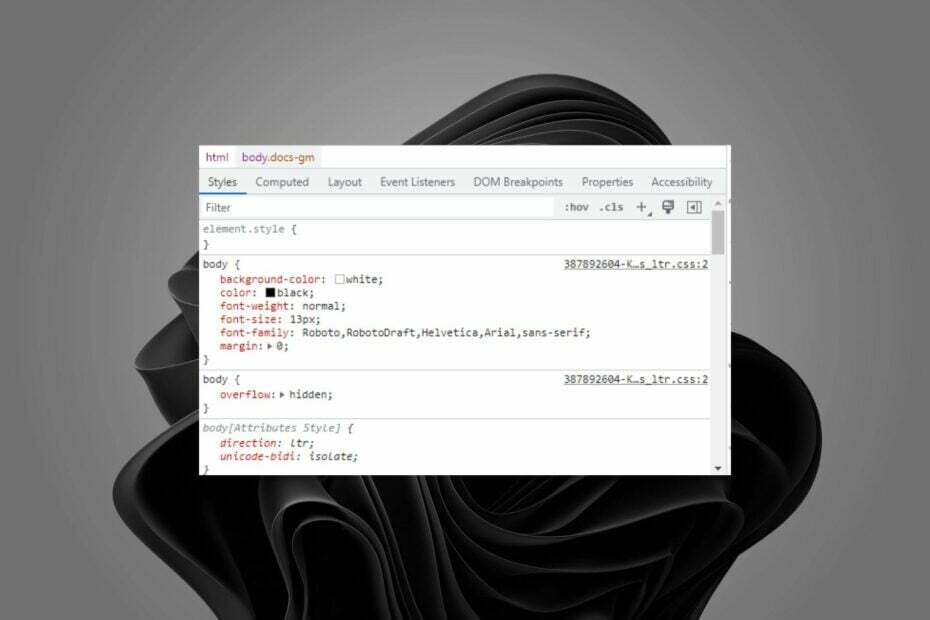
Ви заслуговуєте на кращий браузер! 350 мільйонів людей щодня користуються Opera, повноцінною навігаційною системою, яка має різноманітні вбудовані пакети, покращене споживання ресурсів і чудовий дизайн.Ось що може робити Opera:
- Легка міграція: скористайтеся помічником Opera, щоб перенести вихідні дані Firefox лише за кілька кроків
- Оптимізуйте використання ресурсів: ваша оперативна пам’ять використовується ефективніше, ніж Firefox
- Покращена конфіденційність: безкоштовний і необмежений інтегрований VPN
- Без реклами: вбудований блокувальник реклами пришвидшує завантаження сторінок і захищає від видобутку даних
- Завантажити Opera
Коли ви розробляєте веб-сайт, іноді вам захочеться перевірити свій CSS, щоб побачити, як він виглядає в різних браузерах. Багато розробників використовують Firefox як браузер за замовчуванням, оскільки він має багато вбудованих корисних інструментів розробника.
Однак якщо ви використовуєте Firefox із увімкненими інструментами веб-розробника, інколи ваш CSS не працюватиме належним чином. Постраждали не лише користувачі Firefox, як іноді CSS також не працює в Chrome.
Якщо ви коли-небудь редагували CSS власного веб-сайту або намагалися внести зміни в CSS сайту, який створюєте для клієнта, то ви, мабуть, знайомі з розчаруванням, яке виникає, коли щось не працює правильно.
Як оновити CSS у Firefox?
У веб-браузері ви можете оновити таблицю стилів (CSS) веб-сторінки. Це корисно, якщо ви змінили свою таблицю стилів і хочете побачити, як це вплине на відображення сторінки.
Ви можете використовувати a Розширення CSS Reloader. Він надає ярлик для оновлення CSS замість того, щоб редагувати файл CSS вручну.

Розширення дозволяє оновити CSS поточної сторінки без необхідності перезавантажувати всю сторінку. Ви можете використовувати його, щоб перевірити зміни або просто побачити, як виглядає ваш сайт із різними стилями.
Коротка порада:
Спробуйте скористатися більш швидким веб-переглядачем, наприклад Opera. Він повністю підтримує сторінки CSS без проблем. Крім того, завдяки блокувальнику реклами ви зможете завантажувати сторінки трохи швидше навіть на повільніших ПК.
Opera пропонує швидку підтримку передачі даних, якщо ви хочете зробити постійний перехід. Він включає стандартні функції веб-перегляду, а також інтегрований VPN, підтримку соціальних мереж, робочі області тощо.

Опера
Насолоджуйтесь плавним переглядом веб-сторінок без помилок за допомогою цього оновленого сучасного інструменту!
Що робити, якщо CSS не працює у Firefox?
1. Використовуйте новий профіль
- Запустіть браузер Firefox і в новій вкладці перейдіть до такого розташування:
про: профілі - Виберіть Створити новий профіль.

- Натисніть Далі у майстрі профілю, що з’явиться.
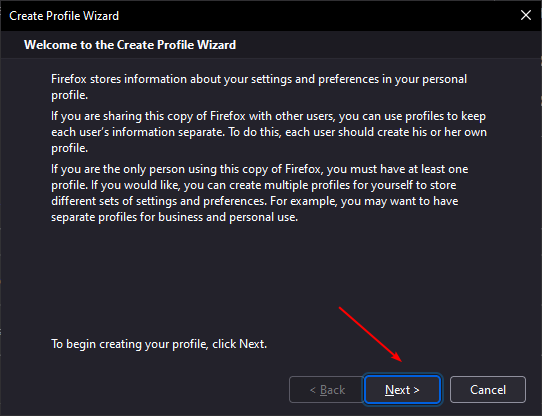
-
Введіть нове ім'я профілю, потім удар Закінчити.
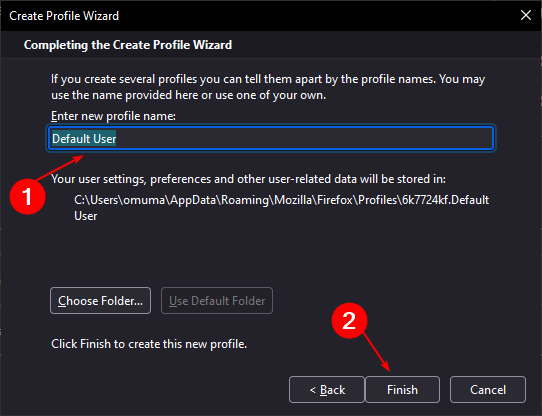
- Тепер перевірте, чи проблема все ще присутня.
Порада експерта: Деякі проблеми з ПК важко вирішити, особливо коли мова йде про пошкоджені сховища або відсутні файли Windows. Якщо у вас виникли проблеми з виправленням помилки, ваша система може бути частково зламана. Ми рекомендуємо встановити Restoro, інструмент, який просканує вашу машину та визначить несправність.
Натисніть тут завантажити та почати ремонт.
Якщо у вас виникають проблеми з CSS у Firefox, можливо, ваш профіль пошкоджено або в ньому відсутні деякі критичні файли. Іноді це може статися, коли ви встановлюєте нову програму або несвідомо завантажуєте пошкоджене розширення.
У новому профілі не буде історії, закладок чи чогось подібного, тому з ним можна безпечно експериментувати. Якщо це працює, то ви знаєте, що ваш існуючий профіль Firefox має певну проблему CSS, яка потребує уваги.
- Twitter не працює у Firefox: 5 способів швидко це виправити
- 5 способів виправити чорний екран у Firefox [Відео, Карти, YouTube]
- Bootstrap не працює у Firefox: 3 способи це виправити
- 4 способи виправити клавішу Enter, якщо вона не працює у Firefox
2. Очистіть кеш і видаліть файли cookie
- Запустіть браузер Firefox і клацніть три горизонтальні три крапки у верхньому правому куті.
- Виберіть Налаштування.

- Перейдіть до Конфіденційність і безпека, потім під Файли cookie та дані сайту, вибрати Очистити дані.
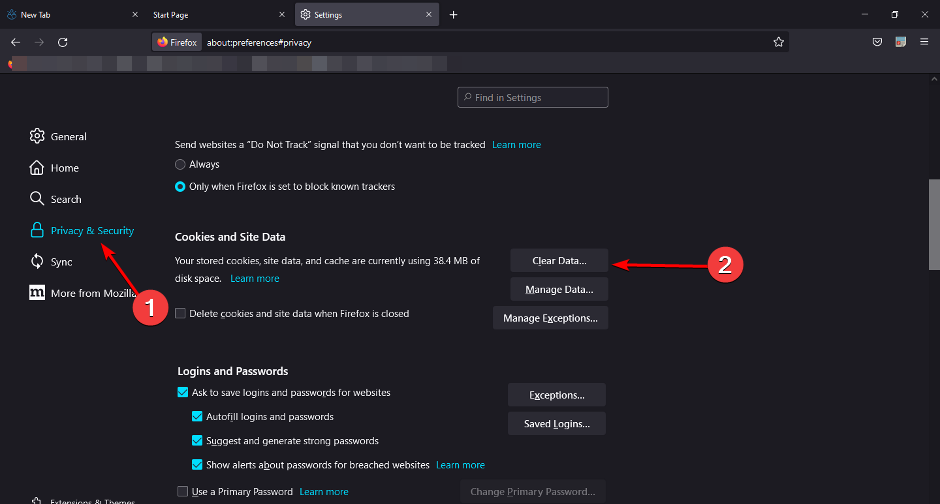
Як варіант, використовуйте CCleaner для більшого контролю над тим, які дані ви зберігаєте та видаляєте. Він упорядковує дані веб-перегляду на основі історії, історії завантажень, файлів cookie, кешу тощо.
3. Запустіть Firefox у безпечному режимі
- Запустіть Firefox і натисніть значок меню у верхньому правому куті.
- Виберіть Довідка.

- Натисніть на Режим усунення несправностей.

- удар Перезапустіть у вікні, що з’явиться.

Чому CSS не працює з HTML?
HTML і CSS працюють разом. HTML визначає структуру вашої сторінки та повідомляє браузеру, які елементи є на сторінці, але він не вказує жодних стилів для цих елементів.
Ось де на допомогу приходить CSS: він повідомляє браузеру, як мають виглядати ці елементи, вказуючи кольори, шрифти та правила макета для кожного елемента.
Найпоширенішою причиною, через яку CSS не працює з HTML, є неправильне завантаження файлу CSS або неправильне правило CSS, яке ви намагаєтеся застосувати. Також можливо, що у вашому HTML є якийсь код, який викликає помилку або конфлікт із вашим CSS.
Щоб виправити це, вам потрібно ретельно перевірити кожен рядок коду та переконатися, що немає друкарських чи інших помилок перед повторним завантаженням. Крім того, ви можете використовувати an Редактор HTML із вбудованим валідатором для перевірки вашого коду CSS.
Якщо ви випробували всі наведені вище рішення, але проблеми все ще виникають, проблема може бути пов’язана з браузером. Спробуйте переключитися на інший браузер і перевірте, чи він працює. Іноді ви можете виявити, що CSS не працює у Firefox, але працює в Chrome.
Ви також можете зіткнутися з подібною проблемою де CSS не працює у вашому браузері Safari, але у нас є експертна стаття з рекомендованими виправленнями.
Повідомте нам про будь-які додаткові думки щодо цього питання в розділі коментарів нижче.
 Виникли проблеми?Виправте їх за допомогою цього інструменту:
Виникли проблеми?Виправте їх за допомогою цього інструменту:
- Завантажте цей інструмент відновлення ПК на TrustPilot.com отримав оцінку «Чудово». (завантаження починається на цій сторінці).
- Натисніть Розпочати сканування щоб знайти проблеми з Windows, які можуть спричиняти проблеми з ПК.
- Натисніть Відремонтувати все для вирішення проблем із запатентованими технологіями (Ексклюзивна знижка для наших читачів).
Restoro завантажив 0 читачів цього місяця.


